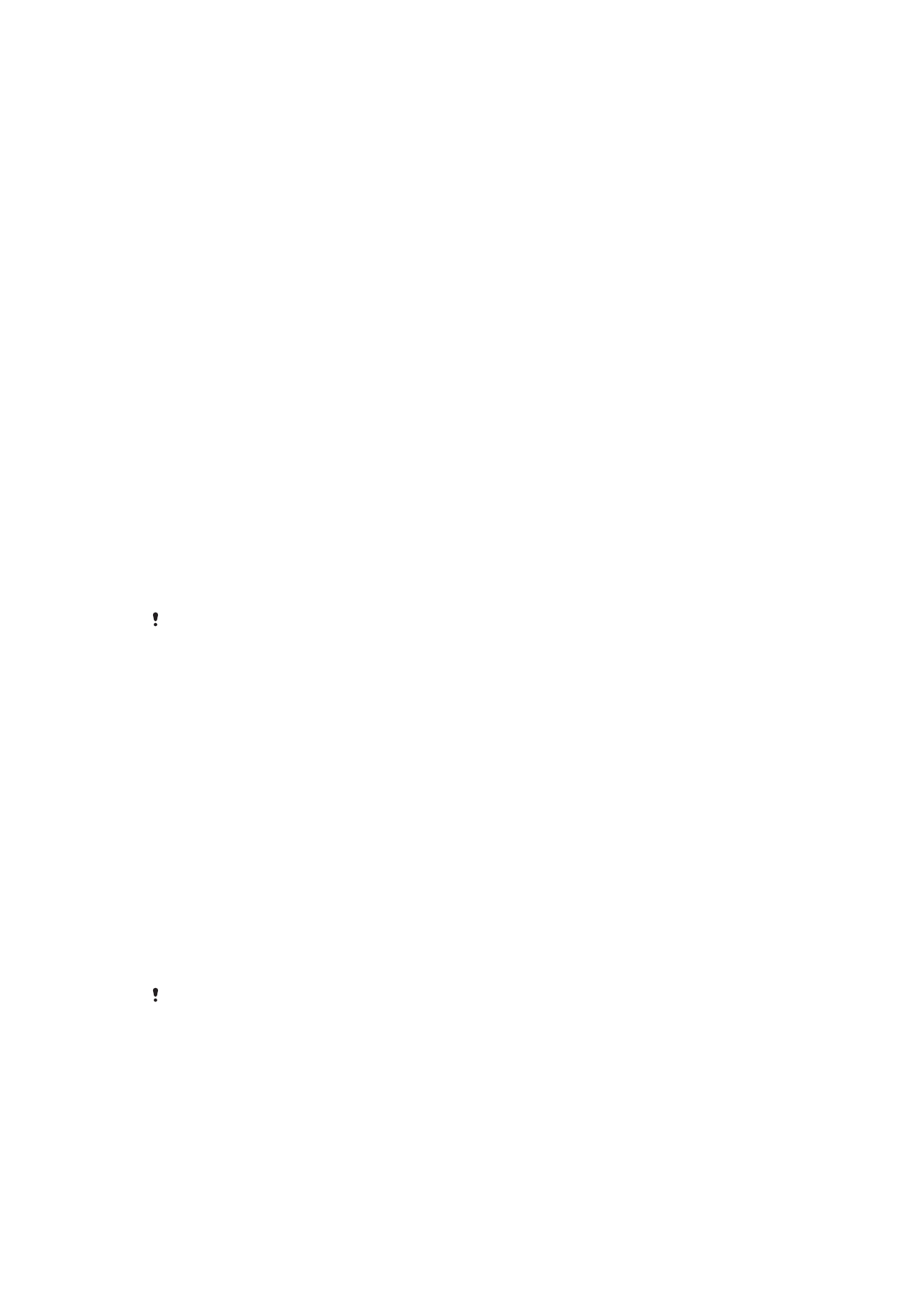
Aplikacioni i kopjeve rezervë dhe rikthimit
Përdorni aplikacionin e arkivimit dhe rikthimit për të bërë arkivime të përmbajtjes në
një kartë të kujtesës ose në një pajisje të ruajtjes USB. Arkivime të tillë mund të
përdoren për të rikthyer përmbajtjen tuaj dhe disa cilësime në rastet kur të dhënat
tuaja humbasin ose fshihen.
Llojet e përmbajtjes që mund të arkivoni
Përdorni aplikacionin e kopjes rezervë dhe rikthimit për të bërë kopje rezervë të llojeve
të mëposhtëm të të dhënave:
•
Faqeshënuesit
•
Regjistri i telefonatave
•
Kontaktet
•
Aplikacione të shkarkuara nga Google Play™
•
Mesazhet multimedialë
•
Cilësimet e sistemit (të tillë si alarmë, volumi i tonit dhe cilësimet e gjuhës)
•
Mesazhet me tekst
Mund të keni tarifa shtesë të transmetimit të të dhënave kur riktheni aplikacionët nga Google
Play™.
Përgatitja për të përdorur aplikacionin Kopje rezervë dhe rikthim
Përpara sesa të bëni një kopje rezervë të përmbajtjes tuaj, mund të zgjidhni
destinacionin e rezervimit dhe llojin e të dhënave të cilave dëshironi t'u bëni një kopje
rezervë.
114
Ky është një version i këtij botimi për Internet. © Printojeni vetëm për përdorim privat.
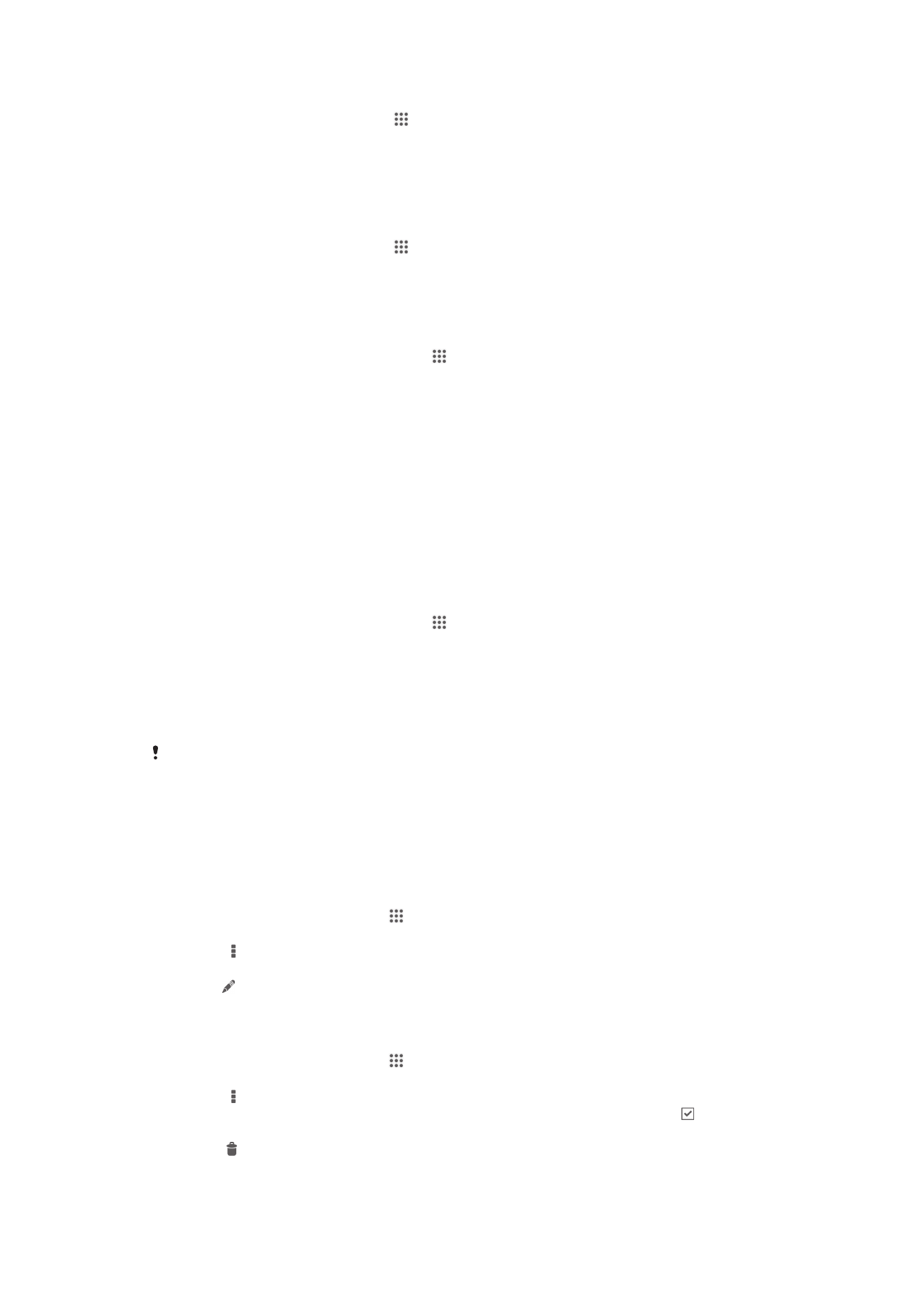
Për të përzgjedhur destinacionin e kopjes rezervë
1
Nga Ekrani fillestar juaj, takoni “ .
2
Gjeni dhe takoni Krijimi kopj. rez. e rikth..
3
Takoni Bëj kopjen rezervë.
4
Takoni shiritin nën Ku të ruhen të dhënat.
5
Përzgjidhni destinacionin ku dëshironi të bëni kopje rezervë të përmbajtjes tuaj.
Për të përzgjedhur llojet e të dhënave për të arkivuar
1
Nga Ekrani fillestar juaj, takoni “ .
2
Gjeni dhe takoni Krijimi kopj. rez. e rikth..
3
Takoni Bëj kopjen rezervë.
4
Përzgjidhni llojet e të dhënave që dëshironi të arkivoni.
Për të bërë kopje rezervë të përmbajtjes
1
Nga Ekrani fillestar, trokitni lehtë mbi .
2
Gjeni dhe trokitni lehtë mbi Krijimi kopj. rez. e rikth..
3
Trokitni lehtë mbi Bëj kopjen rezervë dhe pastaj trokitni lehtë mbi Bëj tani
kopje rezervë
.
4
Futni një fjalëkalim për kopjen rezervë dhe pastaj trokitni lehtë mbi OK.
Rikthimi i përmbajtjes së arkivuar duke përdorur aplikacionin Kopje
rezervë dhe rikthim
Kur riktheni përmbajtjen e arkivuar të pajisjes, duhet të zgjidhni një rregjistrim arkivim
nga i cili të riktheni. Nëse keni arkivuar përmbajtjen disa herë, mund të keni disa
rregjistrime të arkivuara. Pasi përzgjidhni një rregjistrim arkivimi, më pas mund të
zgjidhni se ç'farë lloj të dhënash të riktheni.
Për të rikthyer përmbajtjen nga një regjistrim i kopjes rezervë
1
Nga Ekrani fillestar, trokitni lehtë mbi .
2
Gjeni dhe trokitni lehtë mbi Krijimi kopj. rez. e rikth..
3
Trokitni lehtë mbi Rikthe.
4
Përzgjidhni regjistrimin nga i cili dëshironi të riktheni dhe pastaj trokitni lehtë mbi
Rikthe tani
.
5
Futni fjalëkalimin për regjistrimin e kopjes rezervë dhe pastaj trokitni lehtë mbi
OK
.
Kini parasysh se çdo ndryshim që u bëni të dhënave dhe cilësimeve tuaja pasi të krijoni një
kopje rezervë, do të fshihet gjatë një procedure rikthimi.
Administrimi i rregjistrave të kopjes rezervë
Mund të fshini ose të rimërtoni rregjistrat e kopjeve rezervë që bëni duke përdorur
funksionin Kopja rezervë & rikthimi.
Për të rimërtuar një rregjistrim të kopjes rezervë
1
Nga Ekrani fillestar juaj, takoni .
2
Gjeni dhe takoni Krijimi kopj. rez. e rikth..
3
Shtypni , pastaj takoni Menaxho regjist. kopj. rezervë.
4
Përzgjidhni rregjistrimin e kopjes rezervë që dëshironi të riemërtoni.
5
Takoni .
6
Futni një emër të ri dhe takoni Riemërto.
Për të fshirë rregjistrimet e kopjes rezervë
1
Nga Ekrani fillestar juaj, takoni .
2
Gjeni dhe takoni Krijimi kopj. rez. e rikth..
3
Shtypni , pastaj takoni Menaxho regjist. kopj. rezervë.
4
Përzgjidhni rregjistrimin e kopjes rezervë që dëshironi të fshini ose takoni
nëse dëshironi të fshini të gjitha rregjistrimet.
5
Takoni > Fshi.
115
Ky është një version i këtij botimi për Internet. © Printojeni vetëm për përdorim privat.